如何修改鼠标灵敏度 改变鼠标灵敏度的步骤
更新时间:2024-04-29 08:59:02作者:xtang
在使用电脑时,鼠标的灵敏度是一个重要的设置,它直接关系到我们在操作电脑时的流畅度和准确度,有时候我们可能会发现鼠标的灵敏度不够适合我们的使用习惯,这时候我们就需要对鼠标的灵敏度进行修改。改变鼠标灵敏度可以让我们的操作更加舒适和高效。如何修改鼠标灵敏度呢?下面将介绍几个简单的步骤,帮助你轻松调整鼠标灵敏度。
步骤如下:
1.首先将鼠标指针停留在桌面空白处。
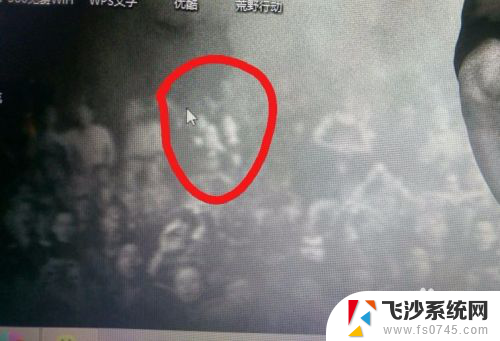
2.单机鼠标右键,出现功能菜单,找到个性化。
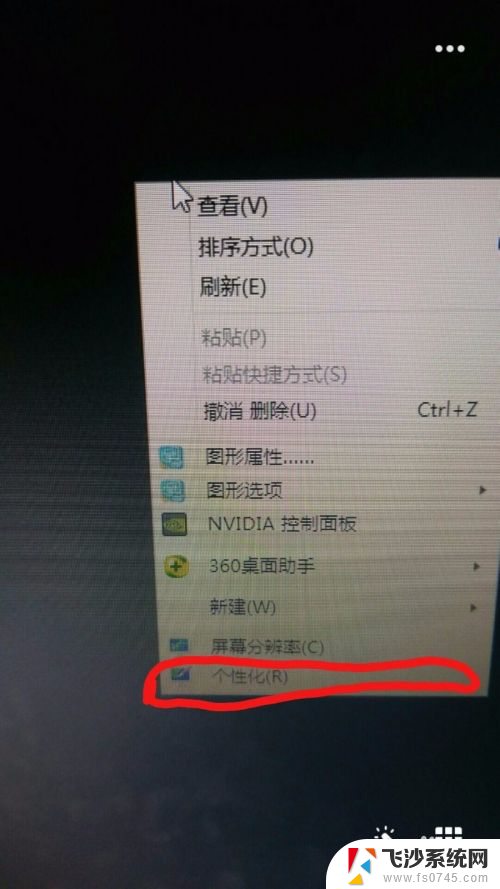
3.鼠标置于个性化上左击,进入个性化界面,找到‘更改鼠标指针’。
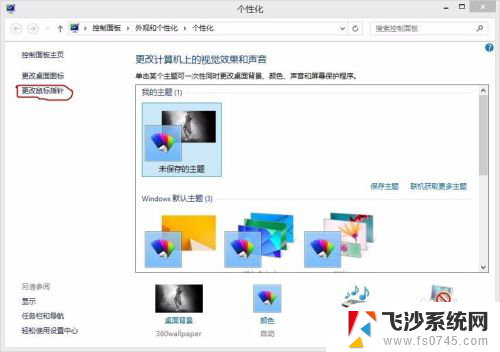
4.鼠标指针置于‘更改鼠标指针’左击,进入‘鼠标属性’界面。找到'指针选项’。
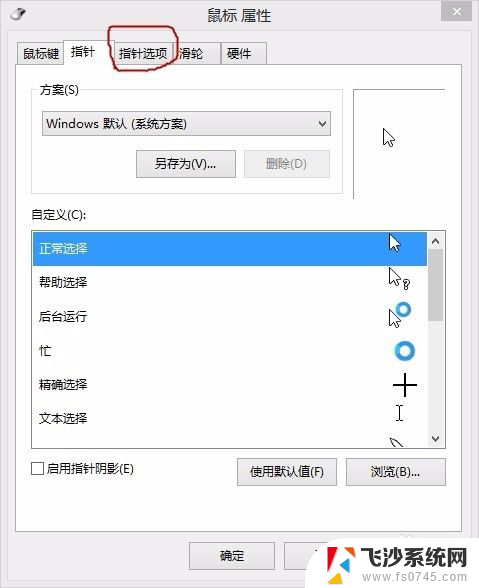
5.鼠标指针置于'指针选项’左击,进入'指针选项’界面找到‘移动’。
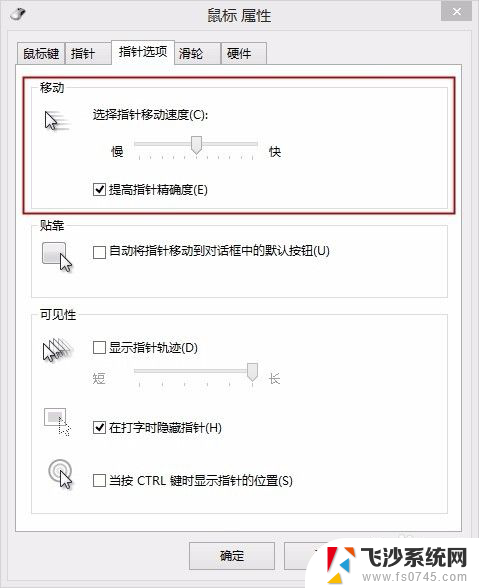
6.在中间有调节鼠标灵敏度的选项,靠左是鼠标灵敏度低。靠右是鼠标灵敏度高。
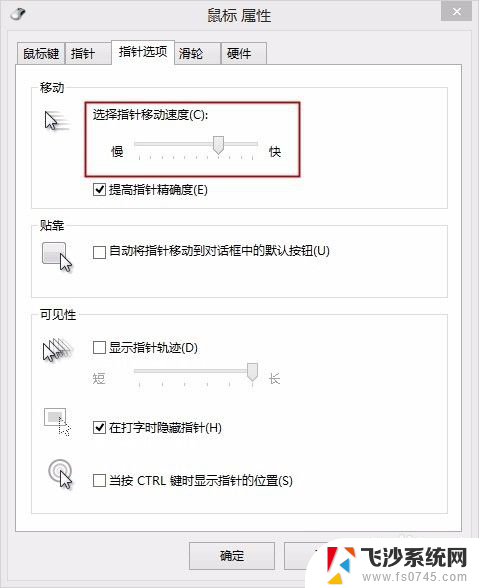
7.设置好后左击‘确定’就完成设置了。
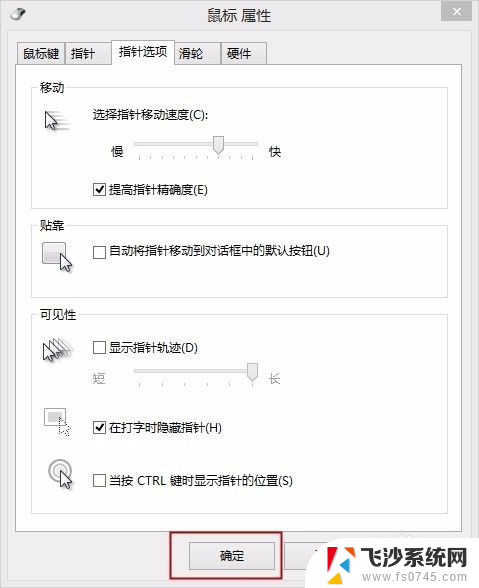
以上就是修改鼠标灵敏度的全部内容,如果您需要,您可以按照这些步骤进行操作,希望这对您有所帮助。
如何修改鼠标灵敏度 改变鼠标灵敏度的步骤相关教程
-
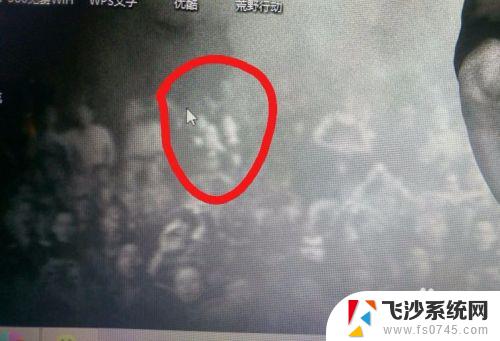 怎么设置鼠标的灵敏度 修改鼠标灵敏度的步骤
怎么设置鼠标的灵敏度 修改鼠标灵敏度的步骤2023-10-20
-
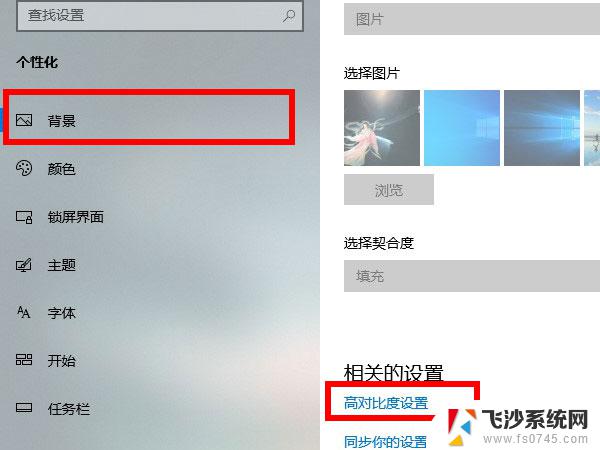 g402鼠标灵敏度调节 罗技g402鼠标灵敏度设置教程
g402鼠标灵敏度调节 罗技g402鼠标灵敏度设置教程2024-08-28
-
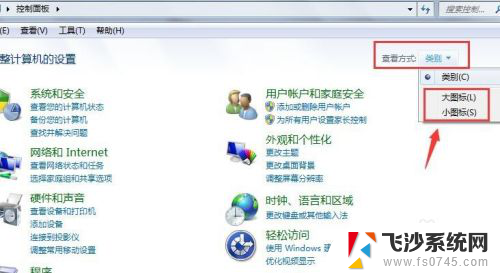 电脑上怎么调鼠标灵敏度 电脑鼠标灵敏度调节方法
电脑上怎么调鼠标灵敏度 电脑鼠标灵敏度调节方法2024-01-02
-
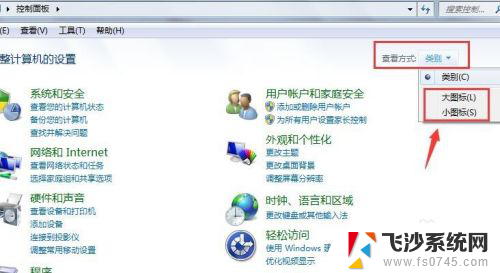 电脑怎么调整鼠标灵敏度 电脑鼠标灵敏度调节方法
电脑怎么调整鼠标灵敏度 电脑鼠标灵敏度调节方法2024-02-16
- 罗技怎么调鼠标速度 罗技g502鼠标怎么调节灵敏度
- surface鼠标滚轮失灵 鼠标滑轮不灵敏的原因和解决方法
- 罗技鼠标调节dpi 罗技鼠标调节灵敏度的三种方法
- 鼠标不灵敏了怎么办 鼠标反应慢怎么办
- 电脑鼠标控制面板失灵 笔记本鼠标触摸板不灵敏怎么办
- 无线鼠标按键不灵敏怎么办 无线鼠标反应迟缓如何解决
- 电脑如何硬盘分区合并 电脑硬盘分区合并注意事项
- 连接网络但是无法上网咋回事 电脑显示网络连接成功但无法上网
- 苹果笔记本装windows后如何切换 苹果笔记本装了双系统怎么切换到Windows
- 电脑输入法找不到 电脑输入法图标不见了如何处理
- 怎么卸载不用的软件 电脑上多余软件的删除方法
- 微信语音没声音麦克风也打开了 微信语音播放没有声音怎么办
电脑教程推荐
- 1 如何屏蔽edge浏览器 Windows 10 如何禁用Microsoft Edge
- 2 如何调整微信声音大小 怎样调节微信提示音大小
- 3 怎样让笔记本风扇声音变小 如何减少笔记本风扇的噪音
- 4 word中的箭头符号怎么打 在Word中怎么输入箭头图标
- 5 笔记本电脑调节亮度不起作用了怎么回事? 笔记本电脑键盘亮度调节键失灵
- 6 笔记本关掉触摸板快捷键 笔记本触摸板关闭方法
- 7 word文档选项打勾方框怎么添加 Word中怎样插入一个可勾选的方框
- 8 宽带已经连接上但是无法上网 电脑显示网络连接成功但无法上网怎么解决
- 9 iphone怎么用数据线传输文件到电脑 iPhone 数据线 如何传输文件
- 10 电脑蓝屏0*000000f4 电脑蓝屏代码0X000000f4解决方法